
Innholdsfortegnelse:
- Forfatter John Day [email protected].
- Public 2024-01-30 11:23.
- Sist endret 2025-01-23 15:02.


Hvis du noen gang har jobbet med arduino, har du sannsynligvis ønsket at den skulle vise sensoravlesninger. Å bruke seriemonitoren er helt greit, men det er arduino -badassen du raskt blir, og du vil sannsynligvis at den skal vise avlesningene på noe mer vitenskapelig Også å ha arduino koblet til en PC eller bærbar datamaskin gjør det ikke akkurat superportabelt, og det er veldig praktisk å ha en LCD -skjerm for å vise dataene dine hvis du vil ha med deg Arduino. Her er noen ENKELE å følge instruksjonene om hvordan du kobler og programmerer din arduino, slik at den fungerer med skjermen.
På en side note, jeg har også gjort en instruks om hvordan du bruker en OLED -skjerm, som bare bruker 4 ledninger. Hvis du vil sjekke den, her er lenken:
www.instructables.com/id/Easy-OLED-Display/
Trinn 1: Hva du trenger



For dette prosjektet trenger du: -Nokia 5110 LCD-Dupont wire-Arduino IDE-Arduino (testet på UNO) -Adafruit_GFX bibliotek-Adafruit_PCD8544 bibliotek Du kan kjøpe Nokia 5110 LCD på ebay for rundt 2 dollar. Det samme gjelder dupont -ledningen. Søk på ebay etter "40PCS dupont wire male to female", det koster omtrent en dollar.
Trinn 2: Biblioteker ??? Ikke noe problem
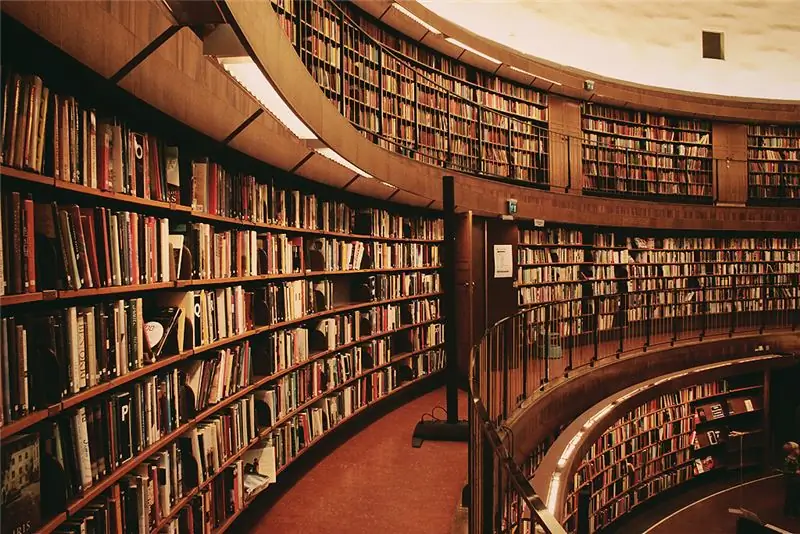
Hvis du har jobbet med Arduino før, har du sannsynligvis IDE og en faktisk Arduino. Men hvis du ennå ikke er kjent med biblioteker, trenger du ikke bekymre deg, de er veldig enkle å bruke. Last ned dem ved å følge koblingene nedenfor og klikke på nedlasting av ZIP på høyre side av websiden. https://github.com/adafruit/Adafruit-GFX-Libraryhttps://github.com/adafruit/Adafruit-PCD8544-Nokia… Etter at du har lastet ned zip-filene, trekker du dem ut til bibliotekfilen i din viktigste Arduino-fil (vanligvis C:/Programfiler/Arduino/biblioteker) Pakk ut filene til bibliotekmappen og gi dem nytt navn til Adafruit_GFX og Adafruit_PCD8544 Det er i utgangspunktet alt du trenger å gjøre for denne delen. Nå til koden delen.
Trinn 3: Arduino -kode
Jeg har skrevet en tom mal, du trenger bare å legge til koden som leser fra sensoren din, og den skal fungere. Koden min skriver til seriell skjerm i IDE så vel som til 5110 LCD. Delene du må endre for at den skal vise avlesningene (og teksten) du vil ha, er merket i koden.#Include // math og SPI burde allerede være i biblioteksmappen din som standard, ikke bekymre deg for disse#inkludere #include // vi lastet ned dette akkurat nå#include Adafruit_PCD8544 display = Adafruit_PCD8544 (7, 6, 5, 4, 3); // digitale pinner som brukes til å koble til LCD#definere XPOS 0#definere YPOS 1 flyte sensorPin = A0; // din sensor -pin, kan du endre dette hvis du vil ha ugyldig oppsett () {Serial.begin (9600); display.begin ();} void loop () {float sensorValue = analogRead (sensorPin); // du kan endre “sensorValue” i hele koden til alt du vil haSerial.print ("Verdien til sensor A er:"); // vil vise denne teksten på den serielle monitorSerial.println (sensorValue); // ikke glem ln så neste kjøring skriver inn i neste rad display.clearDisplay (); // tømmer visningen hver gang sløyfen starter overdisplay.setCursor (0, 0); display.print ("Verdien av sensor A er:"); // dette vil bli skrevet på LCDdisplay.println (sensorValue); display.display (); forsinkelse (1000);} Hvis du gjorde alt riktig, burde koden fungere, men ikke kjør den enda, vi må koble skjermen først.
Trinn 4: Koble LCD -skjermen til Arduino




Vi er nesten ferdige! det eneste som gjenstår er faktisk å koble pinnene på LCD-skjermen til Arduino. heldigvis er pinnene (fra 1 til 5) koblet på rad, så sjansen for å se feil er veldig liten. Koble pinnene 1-5 på Nokia 5110 LCD til pinne 3-7 på Arduino. (Så RST ville gå til Arduino pin 3, CE ville gå til pin 4 og så videre) Etter at du har koblet alle pinnene, vil du legge merke til at 3 er igjen. Disse pinnene skal kobles til 3.3V, 5V og GND -pinnen på din Arduino. Tydeligvis går GND LCD -pinnen til GND på Arduino. Avhengig av hva slags Arduino du har og hva slags skjerm du har, kan du leke med å koble de to siste LCD -pinnene til 5V eller 3.3V -pinnen på Arduino. Begge skal fungere, men prøv det selv og se hva den beste kombinasjonen er. Det vil heller ikke skade å sette motstander med liten verdi (rundt 100-200Ohm) mellom 3-7 Arduino-pinnene og LCD-pinnene. Dette er bare for sikkerhet og er ikke nødvendig hvis du ikke vil bruke skjermen over lange perioder. Jeg anbefaler å lese denne delen igjen, bare for å være ekstra sikker på at du har koblet alt skikkelig. Etter at alt er koblet til, kan du laste opp koden og begynne å ha det gøy med den nye Arduino -dataskjermen. Jeg håper at instruksjonene var enkle å forstå og hjalp minst noen av dere.
Anbefalt:
Lag flotte plott med levende Arduino -data (og lagre dataene i Excel): 3 trinn

Lag vakre plott med levende Arduino -data (og lagre dataene i Excel): Vi liker alle å leke med vår P … lotter -funksjon i Arduino IDE. Selv om det kan være nyttig for grunnleggende applikasjoner, blir dataene slettet som mer poeng blir lagt til, og det er ikke spesielt hyggelig for øynene. Arduino IDE -plotteren gjør ikke
Plotte levende data for en temperatursensor (TMP006) ved hjelp av MSP432 LaunchPad og Python: 9 trinn

Plotte levende data for en temperatursensor (TMP006) ved hjelp av MSP432 LaunchPad og Python: TMP006 er en temperatursensor som måler temperaturen på et objekt uten å måtte komme i kontakt med objektet. I denne opplæringen vil vi plotte live temperaturdata fra BoosterPack (TI BOOSTXL-EDUMKII) ved hjelp av Python
Trafikkmønsteranalysator ved hjelp av gjenkjenning av levende objekter: 11 trinn (med bilder)

Trafikkmønsteranalysator ved hjelp av gjenkjenning av levende objekter: I dagens verden er trafikklys avgjørende for en trygg vei. Imidlertid kan trafikklys mange ganger være irriterende i situasjoner der noen nærmer seg lyset akkurat som det blir rødt. Dette kaster bort tid, spesielt hvis lyset er for
Arduino -meny på en Nokia 5110 Lcd ved hjelp av en roterende encoder: 6 trinn (med bilder)

Arduino -meny på en Nokia 5110 Lcd Bruke en roterende koder: Kjære venner, velkommen til en annen opplæring! I denne videoen skal vi lære å bygge vår egen meny for den populære Nokia 5110 LCD -skjermen, for å gjøre prosjektene våre mer brukervennlige og mer dyktige. La oss komme i gang! Dette er prosjektet
DIY jordfuktighetsmonitor med Arduino og en Nokia 5110 -skjerm: 6 trinn (med bilder)

DIY Soil Moisture Monitor med Arduino og en Nokia 5110 -skjerm: I denne instruksen skal vi se hvordan du bygger en veldig nyttig Soil Moisture Monitor med en stor Nokia 5110 LCD -skjerm ved hjelp av Arduino. Mål enkelt fuktighetsnivået i plantens jord fra Arduino og bygg interessante enheter
